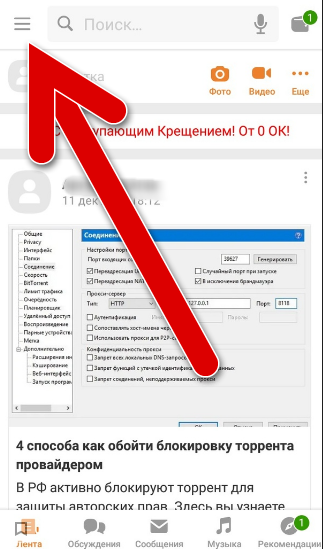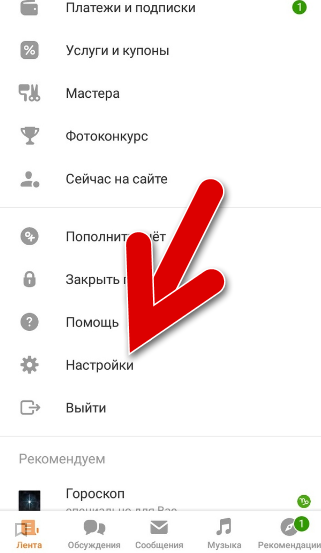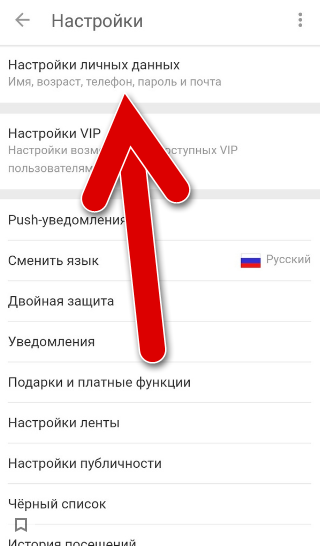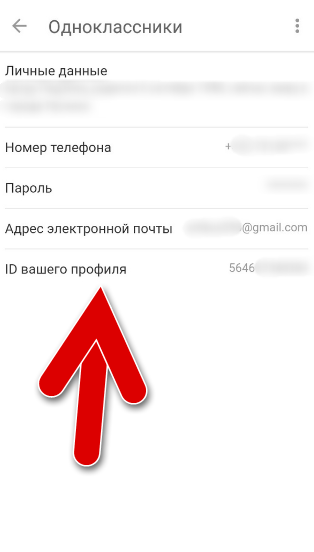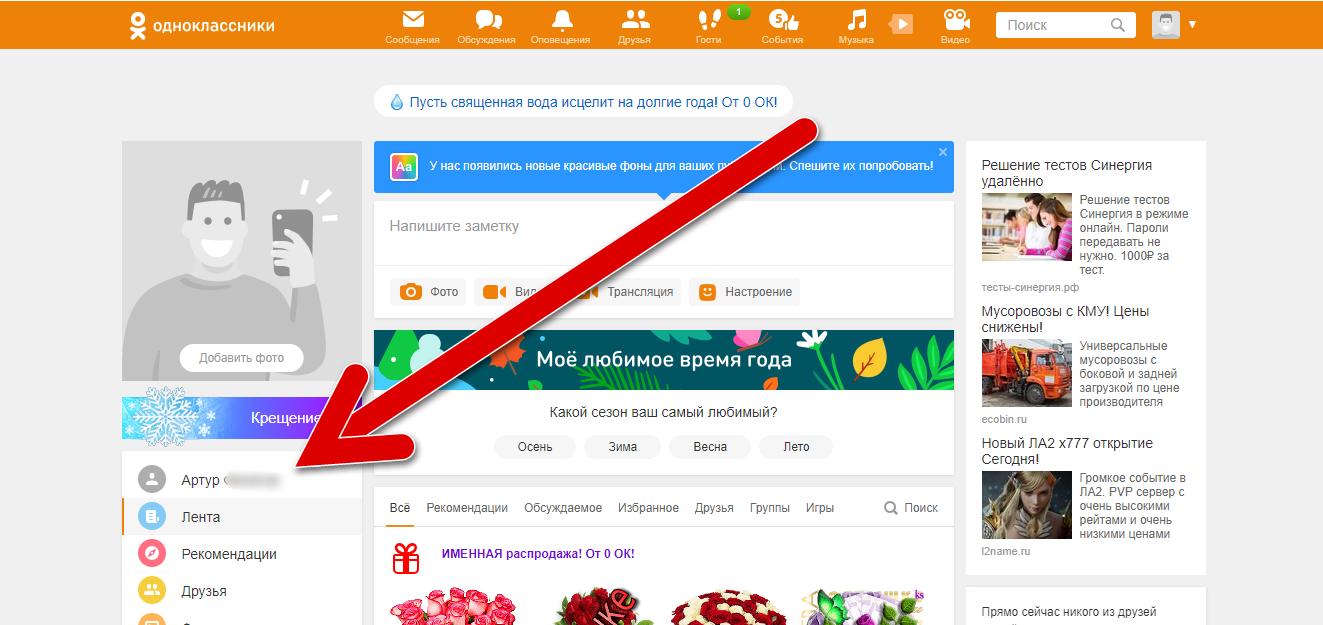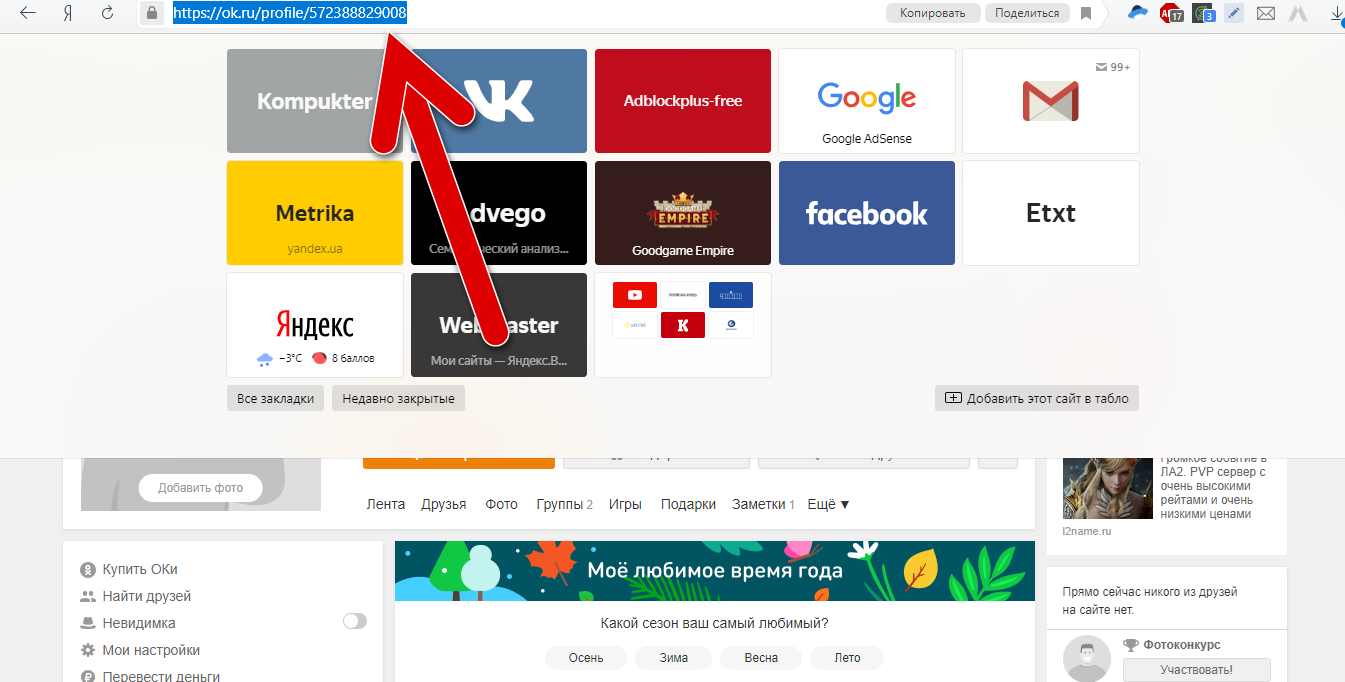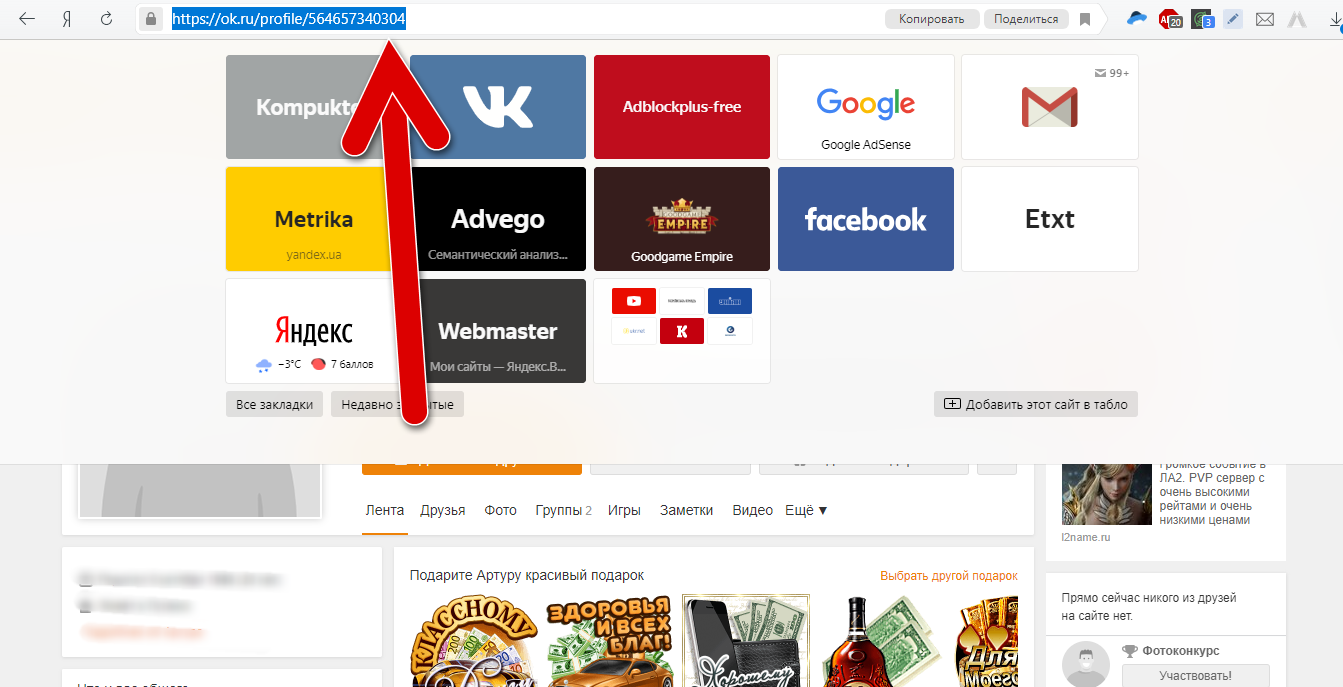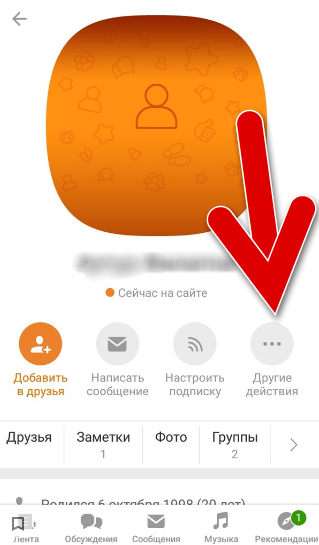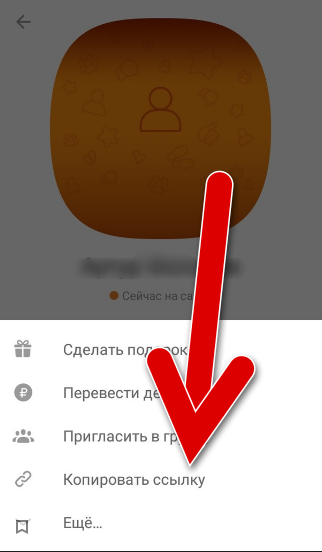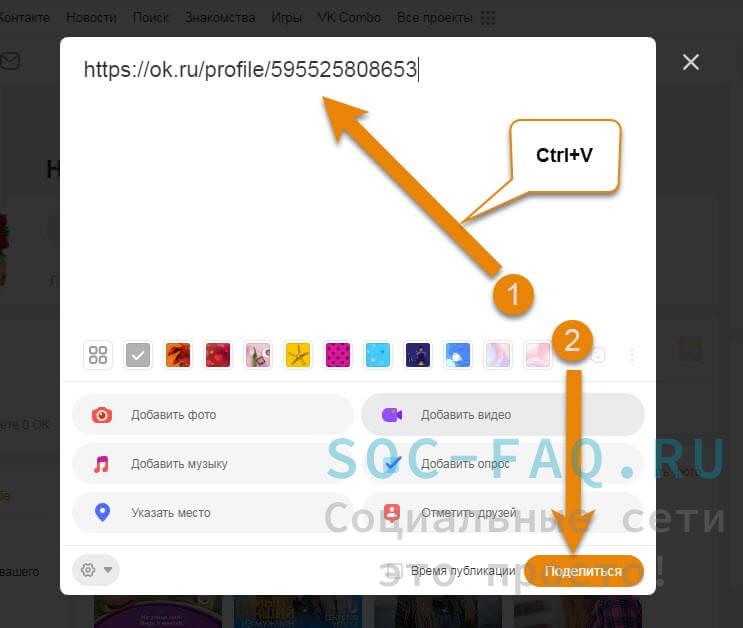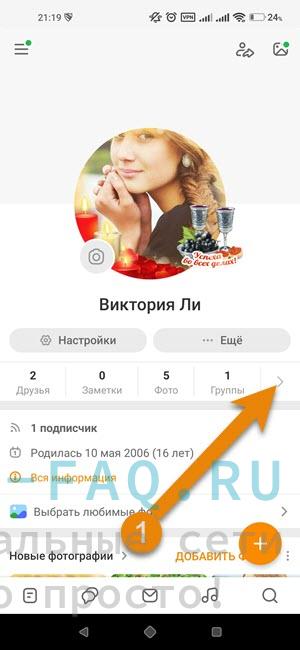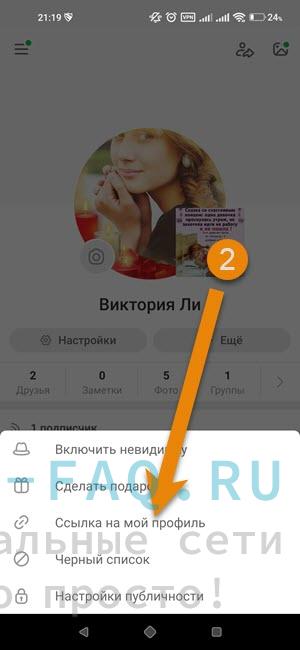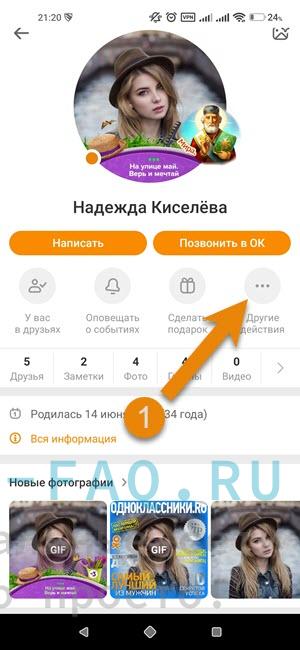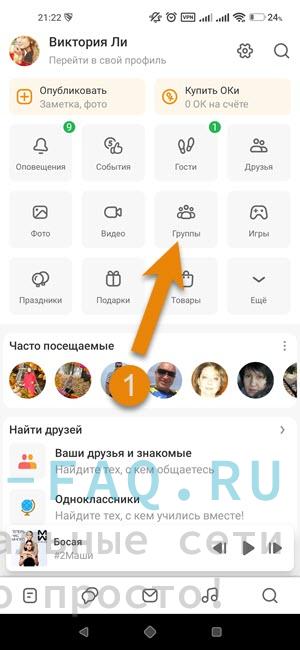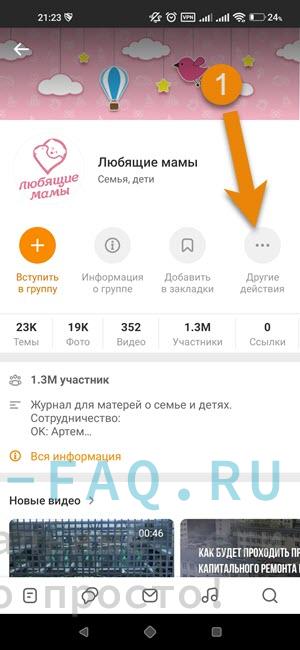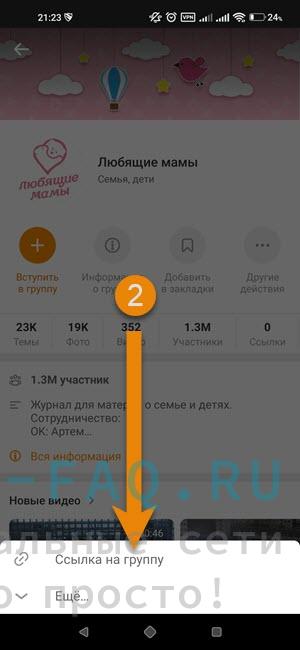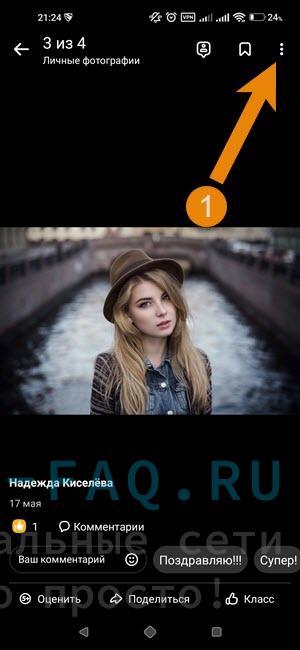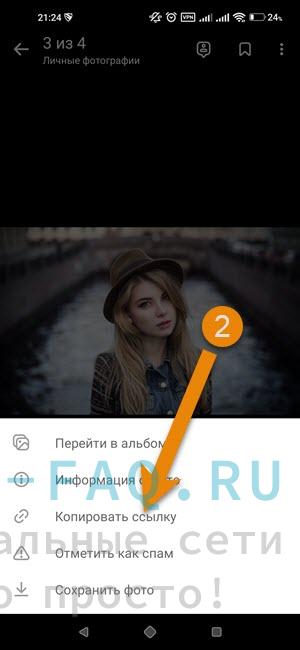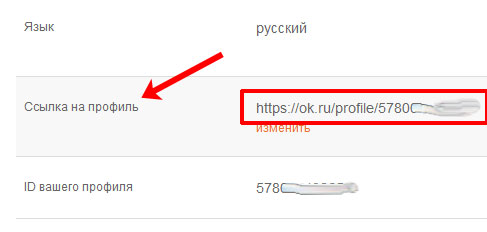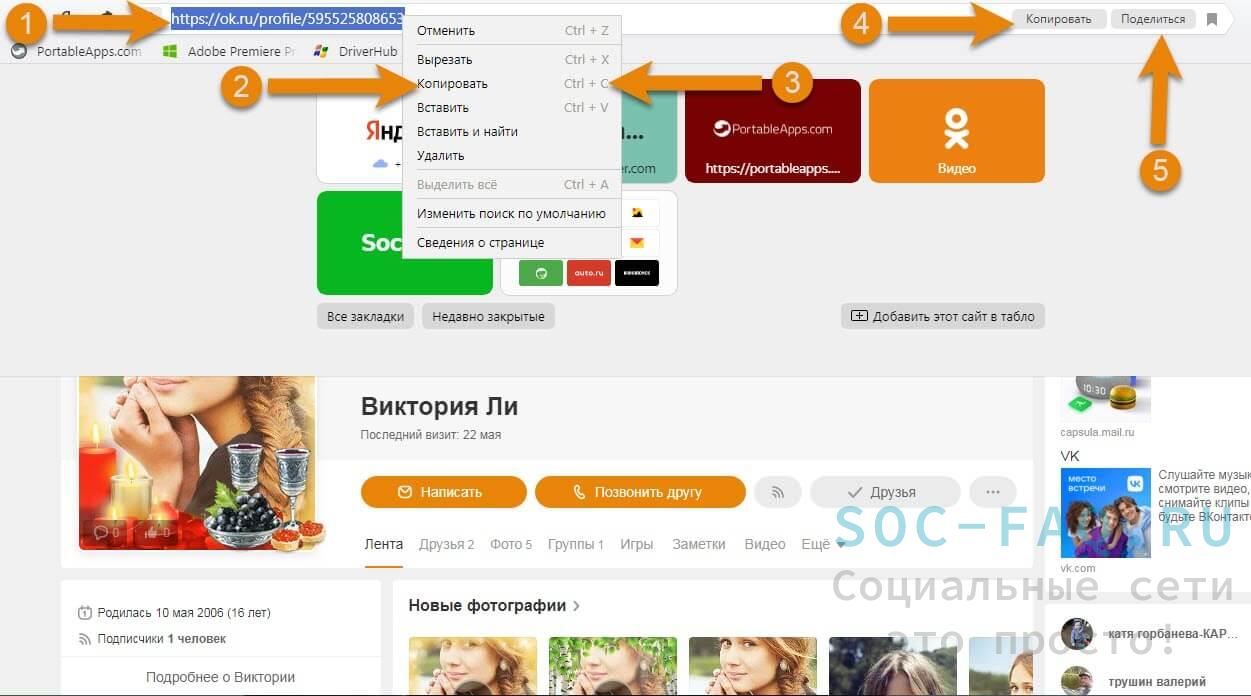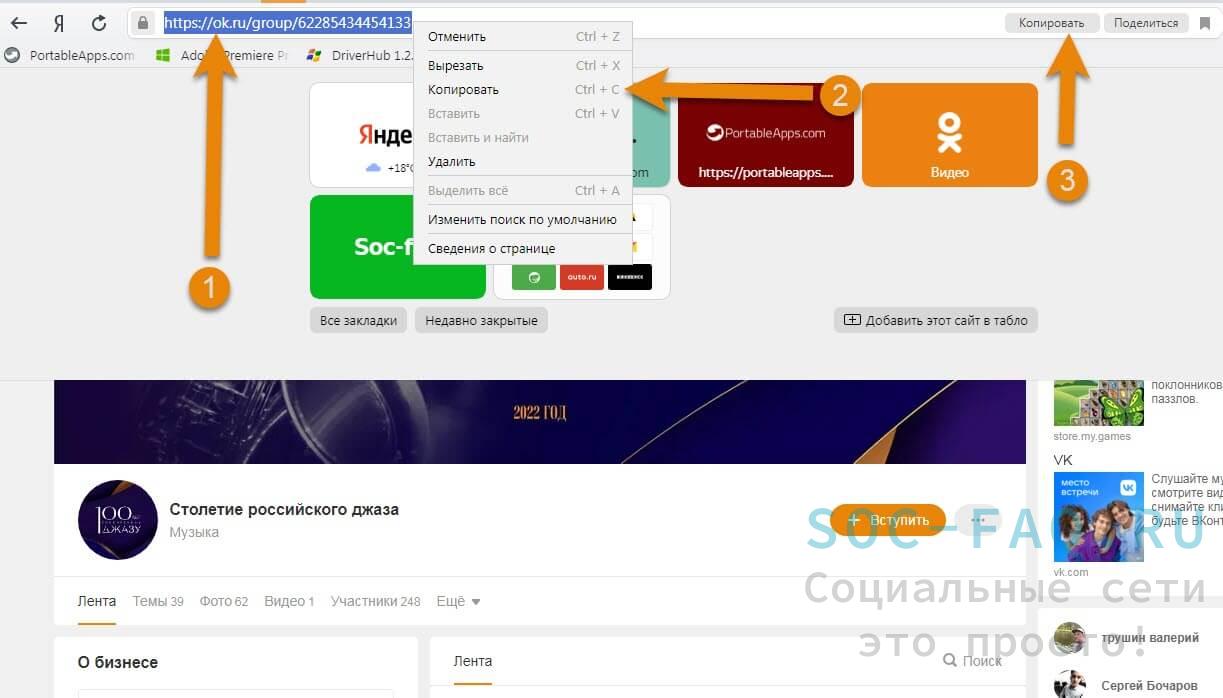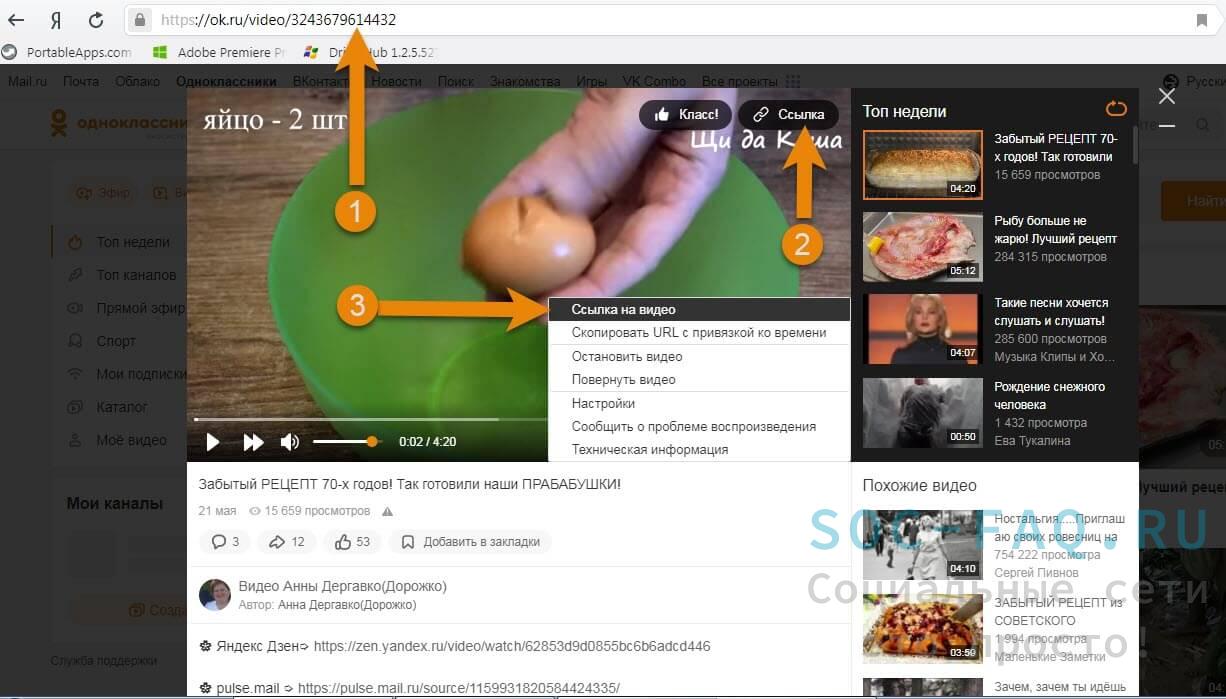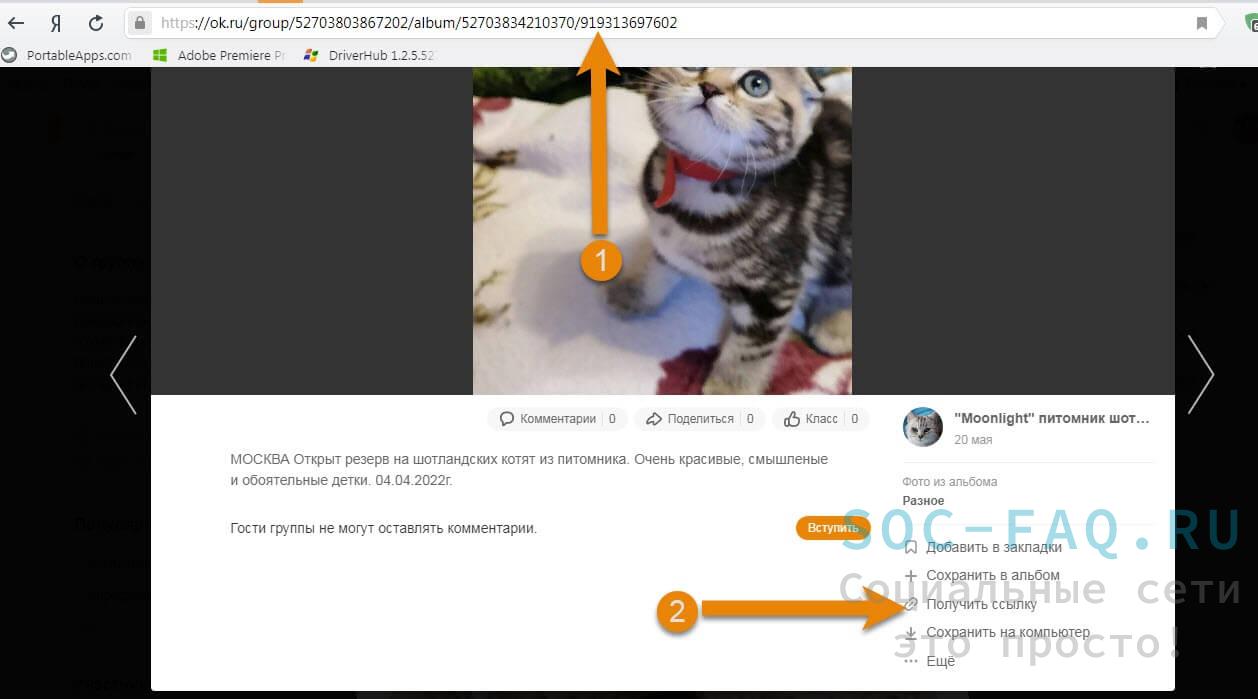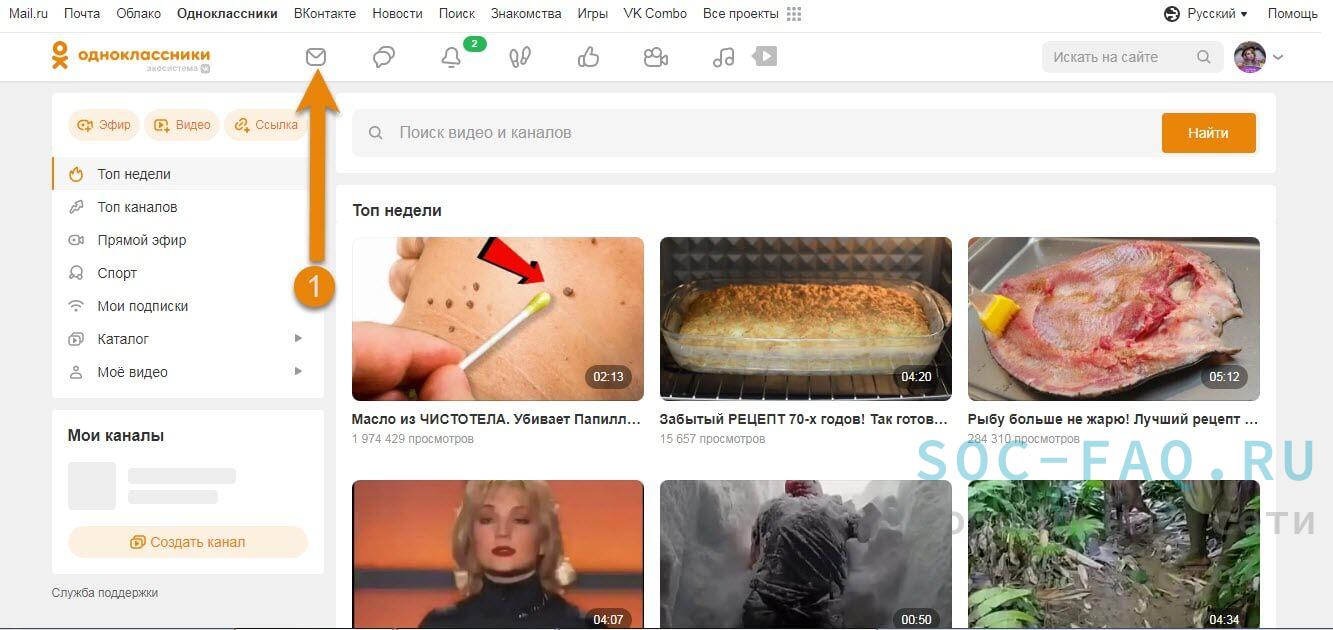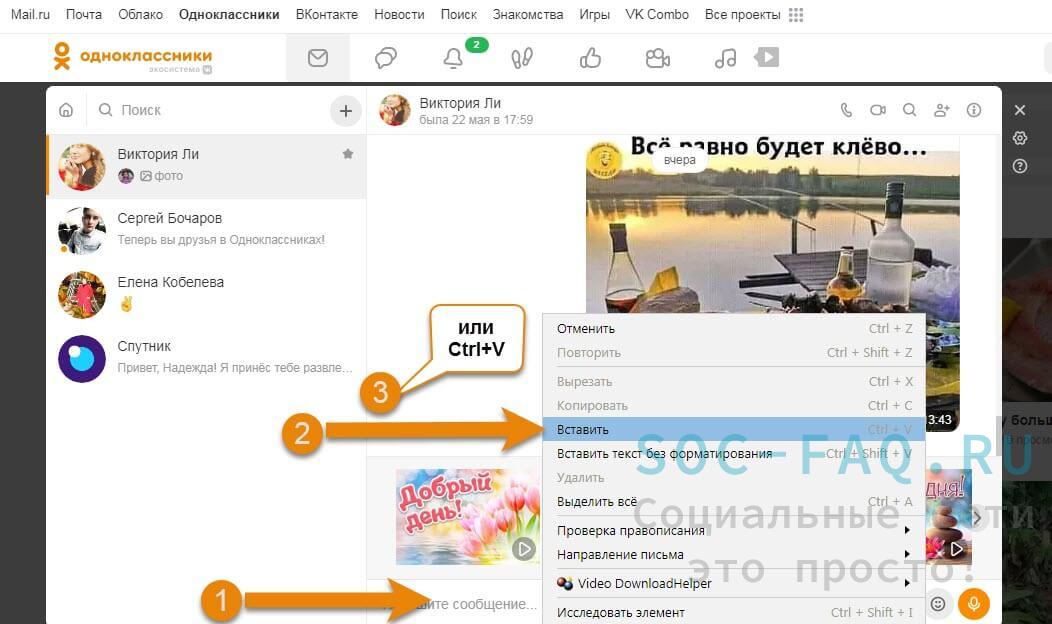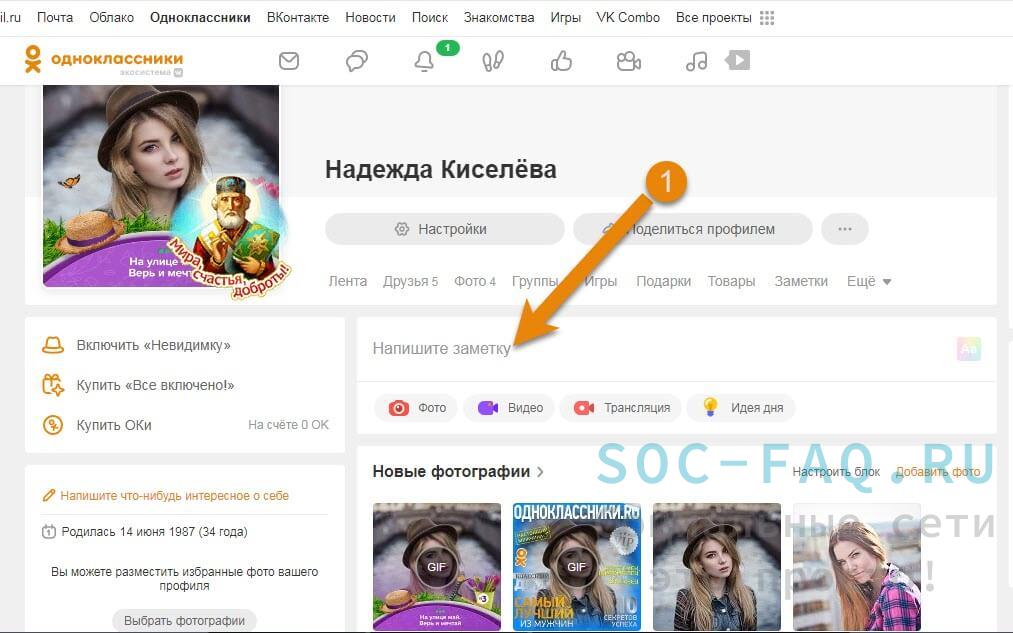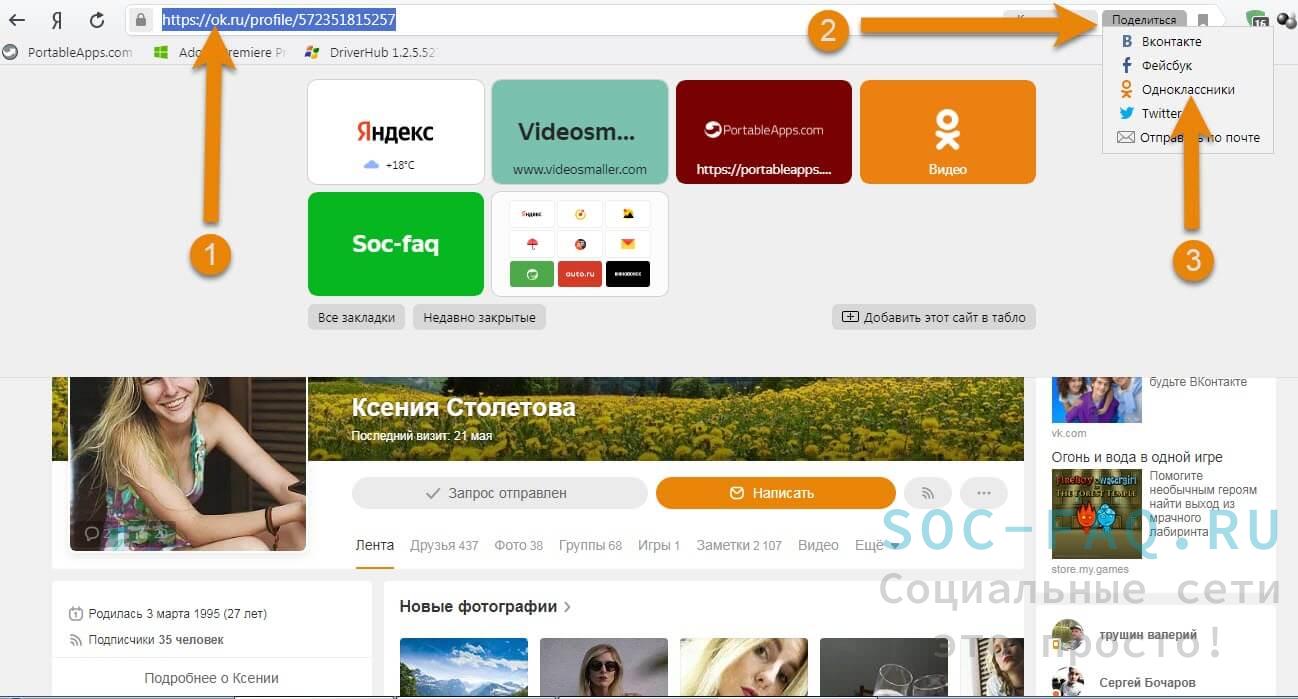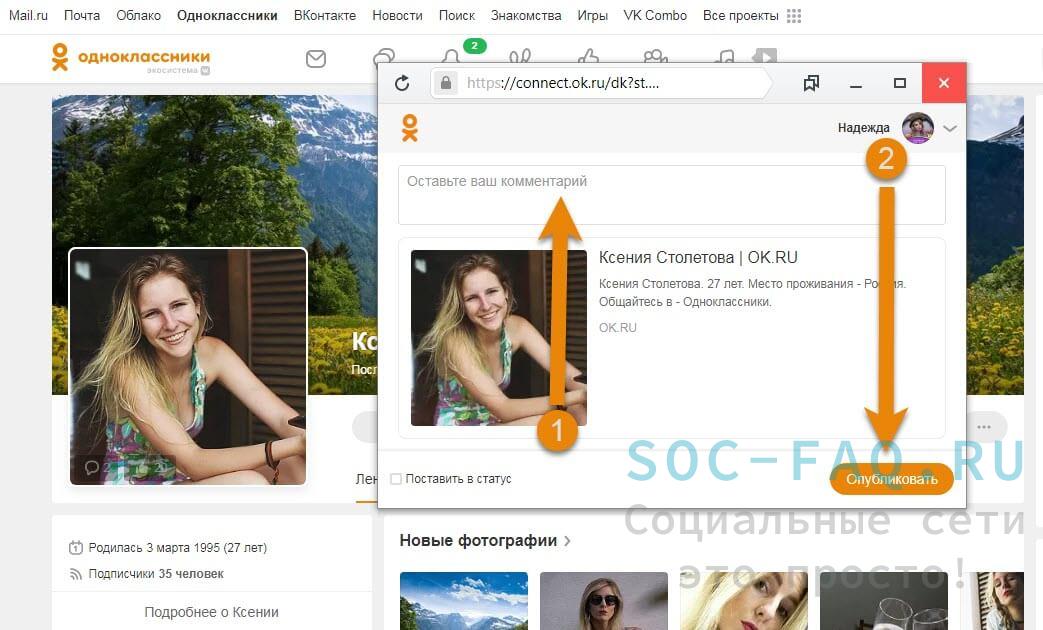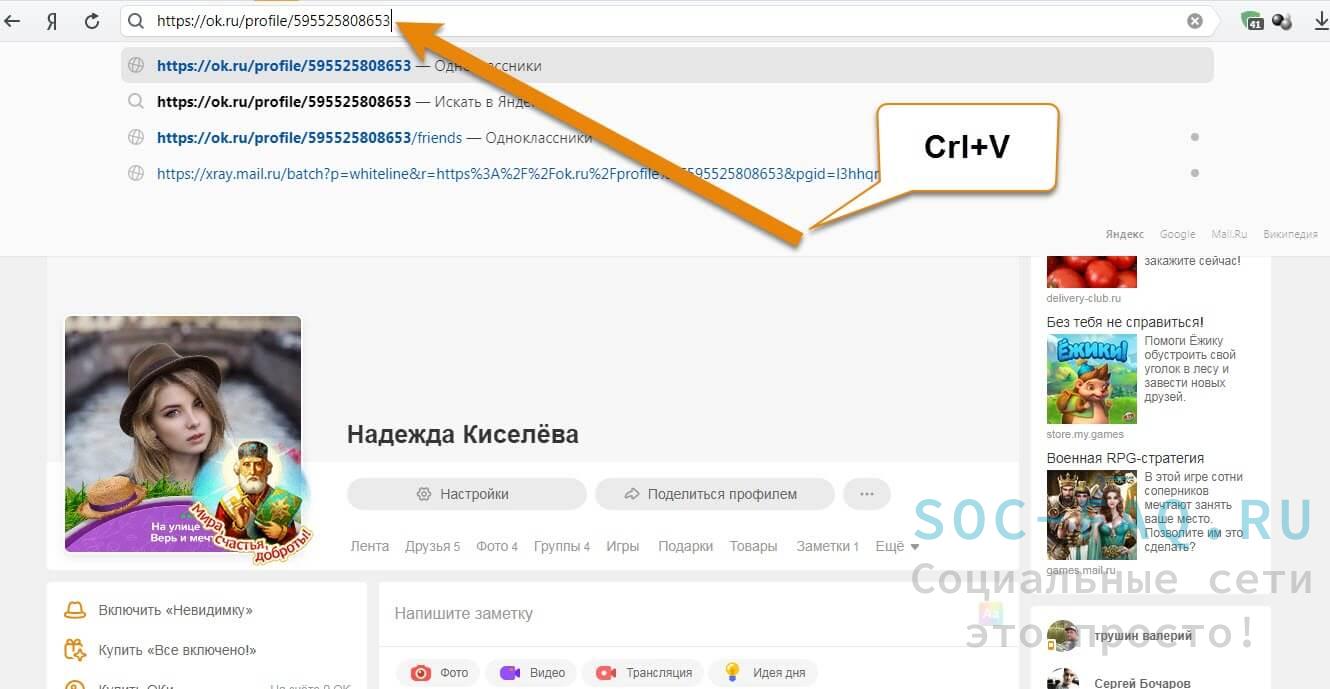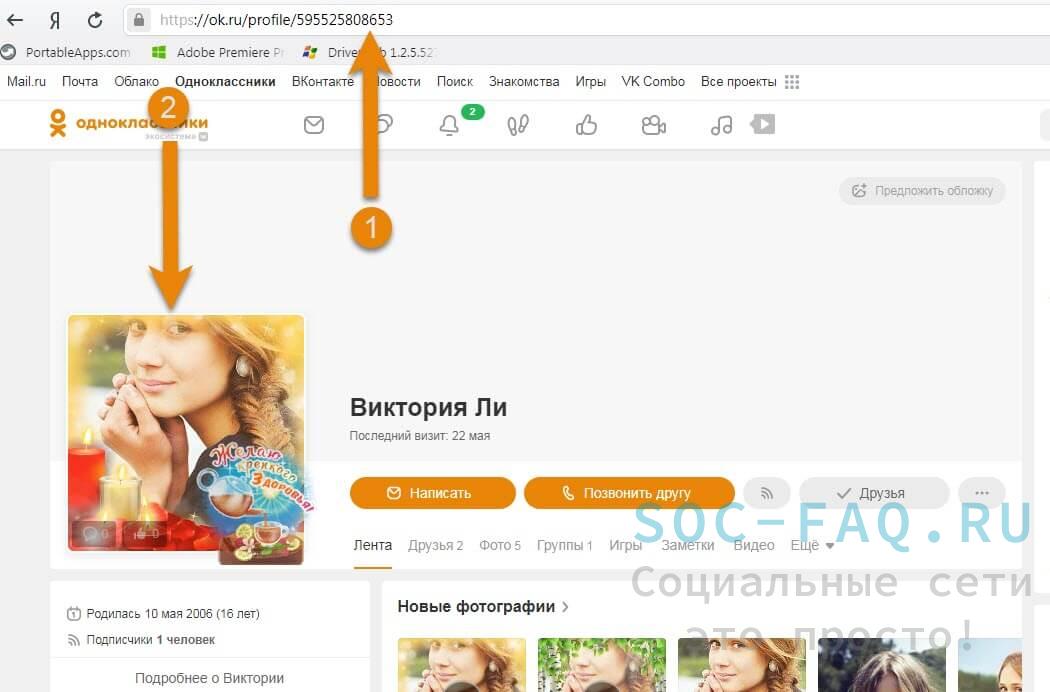Как сделать ссылку на профиль в Одноклассниках
Бываю случаи, когда пользователю нужно узнать ссылку на профиль в одноклассниках, свой или чужой. Для каждого варианта есть несколько способов как это сделать, мы подготовили инструкции, где все подробно расписали.
На свою страницу
В первую очередь, рассмотрим, как посмотреть линк именно на свою страницу в ОК. Существует несколько способов, каждый выбирает себе наиболее подходящий.
Через настройки
Этот метод заключается в том, что пользователь переходит в настройки профиля и находит там пункт со ссылкой на страницу.
С компьютера
- Авторизуйтесь на ok.ru.
- Справа в меню найдите пункт «Мои настройки«, кликните по нему.
- В разделе «Основные» есть пункт «Ссылка на профиль«, это и есть линк на свою страницу в одноклассниках.
Видео
С телефона
На телефоне в мобильном приложении и в браузерной версии одноклассников нет возможности смотреть ссылку на свой профиль через настройки. Однако, можно посмотреть ID страницы, а его добавить к шаблону, который мы укажем здесь:
- Запустите мобильное приложение ОК.
- Вызовите меню, тапнув по трем линиям слева сверху.
- Опуститесь внизу, там выберите пункт «Настройки«.
- Тапните на «Настройки профиля«.
- Выберите «Настройки личных данных«.
- В строке «ID вашего профиля» есть цифры, перепишите их куда-то или заскриньте.
Видео
Скопировать URL в браузере
Еще один способ получить линк на свою страницу в ОК — скопировать его из адресной строки браузера:
- Откройте сайт ok.ru на компьютере, так как на смартфоне скопировать линк не получится, там он зашифрован.
- Авторизуйтесь.
- В меню слева кликните по своим имени и фамилии.
- Скопируйте ссылку в адресной строке браузера, это и есть линк на ваш профиль.
На аккаунт человека, друга
Теперь разберемся, как скопировать линк на чужой профиль в одноклассниках. Это делается просто, достаточно выполнить несколько несложных действий.
Через компьютер
На ПК, чтобы скопировать ссылку на аккаунт другого человека нужно:
- Открыть ok.ru.
- Найти профиль нужного человека и перейти на него.
- Скопировать ссылку из адресной строки браузера.
Через телефон
- Запустите приложение Одноклассники на смартфоне.
- Перейдите на страницу нужного человека.
- Коснитесь пункта «Другие действия«.
- Выберите «Копировать ссылку«, чтобы добавить линк в буфер обмена.
- После этого можно передать ссылку через сообщения.
Вот и разобрались, как узнать ссылку на страничку в Одноклассниках. Есть несколько способов как для смартфонов так и стационарных компьютеров. Весь процесс заключается в выполнении простых действий. К сожалению, через мобильную версию ОК нельзя так просто скопировать ссылку на свой профиль, но можно узнать ИД и подставить его в шаблон.
Как скопировать ссылку на страницу (аккаунт) в ОК с компьютера и телефона?
Я бы так ответил на этот вопрос про ссылку на страницу в ОК.
Вот, как можно скопировать ссылку на страницу в одноклассниках. Для этого нужно сначала выделить в адресной строке эту ссылку на страницу в ОК, а затем нажать скопировать её. Ну а потом эту ссылку на страницу в ОК можно вставить или сохранить там (например в «блокноте»), где это Вам требуется.
Скопировать ссылку на страничку в Вк и в Одноклассниках можно следующим образом.
Вам необходимо нажать на профиль нужной странички, затем навести на поисковую строчку браузера и нажать правую кнопку мыши. Появится несколько строк, где необходимо выбрать «копировать».
А с телефона вам нужно опять таки зайти на профайл и выбрать значок справа в виде трёх точек. Нажимаем на них и выбираем нужное действие.
Как скопировать ссылку в Одноклассниках
Если вам понадобилась ссылка на видео, на профиль, на группу, но не знаете где её взять и как скопировать, то в этой статье мы разберём несколько способов её получения.
Копирование ссылки на компьютере
Как скопировать ссылку в профиле
Ссылка на свой профиль
Давайте для начала разберёмся, где находится ссылка на ваш профиль. У вас на страничке, в верхней строке браузера. Ну и что бы её скопировать? нажмите на неё правой кнопкой мыши и появятся варианты её копирования. Выберите один из, и кликните по нему.
Вид вашего профиля и ссылка на него
Ссылка на чужой профиль
Теперь разберёмся, где ссылка на профиль другого пользователя. Способ один в один, как и в вашем профиле. Зайдите на страницу человека. В верхней поисковой строке находится ссылка на этот профиль. Что бы её копировать, нажмите по ней правой кнопкой мыши, выберите варианты копирования.
Вид чужого профиля и ссылка на него
Копируем адрес сообщества
Если вам понадобится линк на группу, то вы не ошибётесь и легко найдёте его. Заходим в сообщество, ссылка которого вам нужна, смотрим в верхнюю строку браузера и видим длинный адрес этой группы. Смотри скрин ниже.
Внешний вид группы и ссылка на неё
Копируем адрес видео
Открываем нужный видеоролик, смотрим в поисковую строку над видео, это и есть ссылка на него. Ещё она находится в верхнем правом углу видео. И третий вариант, где она находится, это по плееру кликнуть правой кнопкой мыши, всплывёт меню, в котором есть » Ссылка на видео «, нажмите на неё и она скопируется. Смотри скрин ниже.
Вид открытого плеера и ссылки на это видео
Копируем ссылку на фото или картинку
Откройте нужное вам изображение. В верхней строке браузера длинный номер, это и есть ссылка. Ещё она находится там же под фото, значок » Получить ссылку «, нажав на неё всплывёт окно, из него вы жмёте кнопку » Копировать «.
Вид открытого изображения с ссылкой на него
Применяем ссылки после копирования
Как копировать адрес профиля и группы, мы узнали выше. Теперь находим ей применение.
Отправляем в сообщении. Заходим в переписку.
Вид окна, где находятся сообщения
Откройте чат с другом. Нажмите на текстовой строке правой кнопкой мыши, всплывёт меню в котором выберите строку » Вставить «, либо щёлкнув по этой же строке, выполните команду Ctrl+V, и ссылка вставится, вам останется только нажать стрелочку отправки. Смотри скриншот ниже.
Вид вашего чата и отправка ссылки
Вставляем ссылку в заметку
Входим к себе в профиль, чуть ниже под фото над новостной лентой расположена строка, в которой вы размещаете свои новости она называется » Напишите заметку «.
Вид вашего профиля и строка новостей
Нажмите на неё, и во всплывшем окне вставьте вашу ссылку, затем кнопку » Поделиться «. Ваша ссылка будет видна в новостной ленте у друзей.
Вид окна для заполнения заметки
Делимся ссылкой у себя в профиле
Если вы хотите поделиться какой то новостью у себя на стене, то скопируйте ссылку в поисковой строке (на видео, на чей то профиль, на группу), и кликните по кнопочке » Поделиться «, во всплывшем дополнительном меню выберите соц сеть, в которой вы хотите опубликовать эту ссылку. В данном случае это » Одноклассники «.
Вид профиля, которым мы хотим поделиться в новостях
В новом окне заполните текстовое поле, по желанию и нажмите » Опубликовать «.
Вид дополнительного окна с текстовой строкой
Поиск по ссылке через поисковую строку
Если вам прислали в чате ссылку на какую то картинку, видео, или чей то профиль, то скопировав линк, вставьте её в строку браузера. Тапните по строке левой кнопкой мыши, текущая ссылка выделится.
Вид вашего профиля и выделенная ссылка для дальнейшей её замены
Вы в свою очередь жмёте одновременно Ctrl+V, когда адрес поменяется, кликните по кнопке Enter.
Вид вашего профиля и новая ссылка в строке поиска
Вам откроется эта информация, которую вам прислал друг. На данном скриншоте это ссылка на чужой профиль.
Вид профиля на который мы вставляли ссылку в поисковую строку
Копируем ссылку на смартфоне
Адрес на свой профиль
Зайдите к себе на главную страницу. Под фото нажмите стрелочку.
Вид вашего профиля
Затем откроется меню, в котором будет кнопка на вашу ссылку. Скриншот ниже.
Ссылка на ваш профиль
Нажав на неё, линк скопируется.
Где ссылка у друга
Заходим в профиль к другу или любому пользователю. Под его аватаркой нажмите на троеточие.
Вид профиля друга
Во всплывшем меню находится ссылка друга.
Ссылка на профиль друга
Где находится адрес у группы
Зайдите в нужное вам сообщество, внизу под картинкой значок троеточия.
Место нахождения всех групп
Нужная группа
Внешний вид выбранной группы
Ссылка на неё. Кликните по ней и она скопируется.
Вид ссылки на группу
Копирование ссылки на видео и изображение
Открываем нужное видео. Жмём на троеточие в правом верхнем углу. В дополнительном меню выберите функцию » Копировать ссылку «. Адрес скопирован, можете пользоваться. Например отправить другу, зайдите в чат с человеком, нажмите на текстовую строку, удерживайте её, пока не всплывёт меню, из него нажмите » Вставить «, нажмите отправку, ссылка на видео придёт другу.
Вид открытого видео и ссылка на него
Скопируем адрес на изображение
Откройте понравившуюся фотографию или картинку. В верхнем правом углу нажмите троеточия.
Вид открытого изображения
Из всплывшего меню нажмите » Копировать ссылку «. Адрес готов к использованию.
Вид ссылки на изображение.
Узнать ссылку в Одноклассниках: на свою страницу, страницу друга, на группу
Содержание:
- 1 Как узнать свою ссылку в Одноклассниках
- 2 Узнать ссылку на профиль друга
- 3 Как узнать ссылку на группу
Здравствуйте, друзья! Думаю, с Вами случалась ситуация, когда кто-то просил «скинь адрес на его/ее профиль», или «дай адрес интересной группы». О том, как отправить его в Одноклассниках сообщением я уже писала, можете прочесть статью: как добавить ссылку в Одноклассники.
Сейчас мы будем разбираться, как узнать эту самую ссылку на свой профиль или страничку другого человека, на группу.
Как узнать свою ссылку в Одноклассниках
Если нужно посмотреть ту, которая принадлежит вам, то находясь на главной странице профиля, наведите курсор мышки на свое имя. Справа внизу увидите электронный адрес – это и есть то, что нас интересует.
Для того чтобы не переписывать ее вручную, а скопировать и вставить в текст сообщения, кликните по своему имени мышкой. После этого перейдете на страничку, где будут показаны все выполняемые действия. Обратите внимание на адресную строку браузера – это и есть адрес Вашего профиля. Можете выделять текст и копировать.
Посмотреть ее можно и через настройки. Под главным фото страницы кликните по пункту «Изменить настройки».
Дальше в меню слева перейдите на вкладку «Основные».
Пролистайте открывшийся список вниз и в поле «Ссылка на профиль» будет указана та, что соответствует странице.
Под ней есть кнопочка «Изменить», так что при желании, можно изменить ссылку на свой профиль в Одноклассниках, подробно об этом можно прочесть в статье, которая есть на сайте.
Узнать ссылку на профиль друга
Если хотите узнать ту, что соответствует страничке друга в Одноклассниках, или любому другому человеку, то кликните по кнопочке «Друзья» и найдите в списке нужного человека. Теперь наведите на главное изображение странички друга мышкой и в левом нижнем углу увидите адрес его профиля.
Плюс такого способа в том, что человек не узнает, что им интересовались. Вы не перейдете на его страничку и не будете показаны в списке его Гостей. Но весь адрес нужно будет переписывать вручную.
Если же все равно, узнает данный человек, что Вы посещали его страничку или нет, тогда кликните по фото и зайдите в его профиль. Теперь в адресной строке браузера будет показана ссылка на страничку нужного Вам человека. Можете ее выделять мышкой, копировать – комбинация клавиш Ctrl+C, и отправлять сообщением.
Как узнать ссылку на группу
Чтобы посмотреть ее для группы, можно воспользоваться способами, описанными выше. Зайдите в меню «Группы» на своей странице, найдите нужную и наведите на нее курсор мышки. В левом нижнем углу будет показана ссылка на выбранную группу.
Или же можете зайти на главную страницу группы и скопировать ее из адресной строки браузера.
Если нужно сделать ссылку на фото или видео в Одноклассниках, то можете прочесть подробную статью на сайте.
На этом все! Как видите, узнать ссылку на нужную страницу в Одноклассниках не так уж и сложно.
Социальные сети – это важнейшее средство общения с друзьями и знакомыми в эпоху цифровых технологий. Одним из самых популярных социальных сетей в России является Одноклассники, которая позволяет людям общаться, делиться фотографиями и видео, а также находить новых друзей. Однако, многим пользователям может быть непонятно, что такое ссылка на профиль и где её можно найти.
Ссылка на профиль в Одноклассниках – это уникальный адрес, по которому можно найти профиль пользователя в сети. Она содержит информацию, которая позволяет открыть страницу профиля, где находится информация о пользователе, его фотографии, записи и другие данные. Если у Вас есть ссылка на профиль друга, вы можете перейти на его страницу и посмотреть его активность в социальной сети.
Ссылку на свой профиль можно найти в личном кабинете Одноклассников, на которую можно перейти, нажав на своё ФИО в верхнем левом углу сайта. Там отобразится информация о профиле, а в адресной строке браузера будет ссылка на профиль. Также можно скопировать ссылку, нажав на кнопку «Поделиться» на странице профиля и выбрав опцию «Скопировать ссылку на профиль».
Ссылка на профиль в Одноклассниках
Ссылка на профиль – это адрес страницы в социальной сети Одноклассники, на которой размещена личная информация пользователя. Каждый профиль имеет свой уникальный адрес, который можно использовать для быстрого перехода на страницу пользователя.
Найти свою ссылку на профиль в Одноклассниках можно следующим образом: зайти в свой профиль соцсети и нажать на иконку с тремя точками в правом верхнем углу. В открывшемся меню выбрать пункт «Поделиться профилем», после чего откроется окно с адресом страницы. Этот адрес можно скопировать и вставить в любое удобное место, чтобы быстро перейти на свою страницу в Одноклассниках.
Также можно найти ссылку на профиль, зайдя в настройки аккаунта. В разделе «Личные данные» есть пункт «Моя страница», где указан адрес профиля на Одноклассники. Его также можно скопировать и использовать для быстрого доступа к своей странице в соцсети.
Кроме того, ссылку на профиль в Одноклассниках можно использовать для общения с друзьями и знакомыми в социальной сети. Для этого необходимо скопировать адрес страницы и отправить его например, в личном сообщении. По этой ссылке любой пользователь сможет перейти на страницу профиля и посмотреть информацию о ее владельце.
Можно ли в Одноклассниках поменять свою ссылку на аккаунт на более привлекательную?
Да, можно. Что же такое ссылка на профиль в Одноклассниках? Это короткий адрес, который ведет на вашу страницу в этой социальной сети. Обычно он состоит из имени и фамилии пользователя, например, ok.ru/profile123456789. Такую ссылку при регистрации получает каждый новый пользователь.
Важно знать, что изменить ссылку на свой профиль можно только один раз в месяц. Если ваша ссылка вам не нравится или вы хотите сделать её более привлекательной, вам придется подождать некоторое время, прежде чем сможете её изменить.
- Чтобы изменить ссылку на профиль в Одноклассниках:
- Перейдите на свою страницу в Одноклассниках.
- Нажмите на свою фотографию в верхней части страницы, рядом с вашим именем.
- Выберите «Редактировать профиль».
- Нажмите на ссылку вида ok.ru/profile123456789.
- Введите новую ссылку в соответствующее поле.
- Нажмите на кнопку «Сохранить».
Помните, что ссылка на профиль в Одноклассниках не должна содержать никаких оскорбительных или неприличных слов и символов. В противном случае, администрация социальной сети может заблокировать вашу страницу или вашу ссылку.
Таким образом, если вы хотите сделать свою ссылку на профиль в Одноклассниках более удобной и запоминающейся для своих друзей и знакомых, у вас есть такая возможность. Сделать это очень просто, и на это уйдет всего несколько минут вашего времени.
Что такое ссылка на профиль в Одноклассниках?
Ссылка на профиль — это уникальный адрес, который ведёт на страницу пользователя на популярном сайте Одноклассники. При переходе по этой ссылке вы попадаете на страницу профиля пользователя, где можно просмотреть все его данные: фотографии, видео, информацию о себе, друзей и подписчиков.
Эта ссылка очень удобна, если вы хотите поделиться своим профилем с кем-то — например, с друзьями из других соцсетей или через мессенджеры. Также, вы можете оставить ссылку на свой профиль в комментариях или на форумах — это поможет другим пользователям быстро найти вашу страницу.
Ссылка на профиль имеет специальный формат. Она начинается с домена ok.ru, после которого идёт /profile/ и цифры, соответствующие вашему профилю. Например, ссылка на профиль может выглядеть так: https://ok.ru/profile/123456789012
Если вы хотите узнать ссылку на свой профиль или на профиль другого пользователя, то это можно сделать, зайдя на его страницу. В адресной строке браузера вы увидите ссылку с цифрами — это и есть ссылка на профиль в Одноклассниках.
Как отправить ссылку на страницу в Одноклассниках?
Чтобы отправить ссылку на свою страницу в Одноклассниках другу, нужно сначала скопировать эту ссылку. Для этого перейдите на свою страницу в социальной сети. В правом верхнем углу страницы вы увидите кнопку «Еще». Нажмите на нее и выберите в выпадающем меню пункт «Скопировать ссылку на страницу».
Теперь скопированная ссылка уже находится в буфере обмена. Откройте мессенджер или соцсеть, в которой вы хотите отправить ссылку, и вставьте ее в текстовое поле. Для этого нажмите «Ctrl + V» или наведите курсор на поле и нажмите правой кнопкой мыши, выбрав пункт «Вставить».
Если вы хотите отправить ссылку не только на свою страницу, но и на какую-либо группу или чужой профиль, то наведите курсор на нужную вкладку в верхнем меню Одноклассников и скопируйте ссылку аналогичным образом. При вставке ссылки в сообщение обязательно укажите контекст, чтобы получатель понимал, что он будет открывать.
Таким образом, вы легко сможете отправить ссылку на свою страницу или любой другой объект в социальной сети Одноклассники своим друзьям и знакомым.
Как получить ссылку на свою страницу в Одноклассниках
Ссылка на свою страницу в Одноклассниках позволяет удобно и быстро поделиться своим профилем в социальной сети с друзьями и знакомыми. Кроме того, она может быть использована для автоматического перехода на свою страницу из других приложений или сайтов.
Чтобы получить ссылку на свою страницу, нужно выполнить следующие шаги:
- Зайти на свою страницу в Одноклассниках
- Нажать на кнопку «Редактировать профиль»
- Скопировать ссылку из поля «Ссылка на профиль»
Теперь у вас есть ссылка на вашу страницу в Одноклассниках. Её можно использовать для быстрого доступа к профилю и удобного общения с друзьями.
Если вы хотите сделать ссылку на свою страницу более удобной для запоминания или облегчить её использование, можно воспользоваться сервисами для сокращения ссылок, например, bitly.com или goo.gl.
Как сделать ссылку на группу в Одноклассниках
Ссылка на группу в Одноклассниках может помочь в продвижении вашего сообщества и привлечении новых участников. Чтобы создать ссылку на группу:
- Откройте страницу вашей группы в Одноклассниках.
- Нажмите на кнопку «Поделиться».
- Выберите опцию «Вставить ссылку».
- Скопируйте ссылку на группу и вставьте её в нужное место.
Также можно создать ссылку на группу в Одноклассниках через меню «Настройки группы». Для этого:
- Перейдите в настройки своей группы.
- Нажмите на пункт меню «Информация о группе».
- Скопируйте адрес страницы, который указан рядом с названием группы.
- Вставьте его в нужное место.
Не забудьте проверить правильность ссылки после её создания. Она должна вести именно на вашу группу в Одноклассниках, чтобы пользователи могли перейти к вам и присоединиться к сообществу.
В чем заключается профиль в Одноклассниках?
Профиль в Одноклассниках представляет собой страницу, на которой пользователь может делиться информацией о себе, загружать фотографии и видео, вести блог, играть в игры и общаться с другими пользователями. Каждый профиль имеет уникальный адрес, который можно передать другим пользователям в качестве ссылки.
Создать профиль можно бесплатно, но для получения дополнительных возможностей, например, расширенного доступа к играм и приложениям, необходимо приобрести «Золотой статус». В профиле есть несколько разделов, таких как «Основное», «Друзья», «Фотографии», «Видео» и другие, где пользователь может заполнить информацию о себе и своих интересах.
Профиль в Одноклассниках может быть скрыт от посторонних глаз, для этого необходимо зайти в настройки приватности и выбрать нужную опцию. Также можно настроить оповещения о новых сообщениях и активности друзей в профиле.
- Где посмотреть ссылку на профиль в Одноклассниках?
Ссылка на профиль в Одноклассниках находится в верхней части страницы, рядом с именем пользователя. Чтобы получить ссылку на профиль, необходимо нажать на свое имя в правом верхнем углу, откроется меню, в котором нужно выбрать «Моя страница». На странице профиля в адресной строке браузера указана ссылка на профиль пользователя, которую можно скопировать и передать другим пользователям.
Если вам понадобилась ссылка на видео, на профиль, на группу, но не знаете где её взять и как скопировать, то в этой статье мы разберём несколько способов её получения.
Содержание
- Копирование ссылки на компьютере
- Как скопировать ссылку в профиле
- Ссылка на свой профиль
- Ссылка на чужой профиль
- Копируем адрес сообщества
- Копируем адрес видео
- Копируем ссылку на фото или картинку
- Применяем ссылки после копирования
- Вставляем ссылку в заметку
- Делимся ссылкой у себя в профиле
- Поиск по ссылке через поисковую строку
- Копируем ссылку на смартфоне
- Адрес на свой профиль
- Где ссылка у друга
- Где находится адрес у группы
- Нужная группа
- Копирование ссылки на видео и изображение
- Скопируем адрес на изображение
- Видео гид на тему «Где находится ссылка и как её скопировать в Одноклассниках»
Копирование ссылки на компьютере
Как скопировать ссылку в профиле
Ссылка на свой профиль
Давайте для начала разберёмся, где находится ссылка на ваш профиль. У вас на страничке, в верхней строке браузера. Ну и что бы её скопировать? нажмите на неё правой кнопкой мыши и появятся варианты её копирования. Выберите один из, и кликните по нему.
Ссылка на чужой профиль
Теперь разберёмся, где ссылка на профиль другого пользователя. Способ один в один, как и в вашем профиле. Зайдите на страницу человека. В верхней поисковой строке находится ссылка на этот профиль. Что бы её копировать, нажмите по ней правой кнопкой мыши, выберите варианты копирования.
Копируем адрес сообщества
Если вам понадобится линк на группу, то вы не ошибётесь и легко найдёте его. Заходим в сообщество, ссылка которого вам нужна, смотрим в верхнюю строку браузера и видим длинный адрес этой группы. Смотри скрин ниже.
Копируем адрес видео
Открываем нужный видеоролик, смотрим в поисковую строку над видео, это и есть ссылка на него. Ещё она находится в верхнем правом углу видео. И третий вариант, где она находится, это по плееру кликнуть правой кнопкой мыши, всплывёт меню, в котором есть «Ссылка на видео«, нажмите на неё и она скопируется. Смотри скрин ниже.
Копируем ссылку на фото или картинку
Откройте нужное вам изображение. В верхней строке браузера длинный номер, это и есть ссылка. Ещё она находится там же под фото, значок «Получить ссылку«, нажав на неё всплывёт окно, из него вы жмёте кнопку «Копировать«.
Применяем ссылки после копирования
Как копировать адрес профиля и группы, мы узнали выше. Теперь находим ей применение.
Отправляем в сообщении. Заходим в переписку.
Откройте чат с другом. Нажмите на текстовой строке правой кнопкой мыши, всплывёт меню в котором выберите строку «Вставить«, либо щёлкнув по этой же строке, выполните команду Ctrl+V, и ссылка вставится, вам останется только нажать стрелочку отправки. Смотри скриншот ниже.
Вставляем ссылку в заметку
Входим к себе в профиль, чуть ниже под фото над новостной лентой расположена строка, в которой вы размещаете свои новости она называется «Напишите заметку«.
Нажмите на неё, и во всплывшем окне вставьте вашу ссылку, затем кнопку «Поделиться«. Ваша ссылка будет видна в новостной ленте у друзей.
Делимся ссылкой у себя в профиле
Если вы хотите поделиться какой то новостью у себя на стене, то скопируйте ссылку в поисковой строке (на видео, на чей то профиль, на группу), и кликните по кнопочке «Поделиться«, во всплывшем дополнительном меню выберите соц сеть, в которой вы хотите опубликовать эту ссылку. В данном случае это «Одноклассники«.
В новом окне заполните текстовое поле, по желанию и нажмите «Опубликовать«.
Поиск по ссылке через поисковую строку
Если вам прислали в чате ссылку на какую то картинку, видео, или чей то профиль, то скопировав линк, вставьте её в строку браузера. Тапните по строке левой кнопкой мыши, текущая ссылка выделится.
Вы в свою очередь жмёте одновременно Ctrl+V, когда адрес поменяется, кликните по кнопке Enter.
Вам откроется эта информация, которую вам прислал друг. На данном скриншоте это ссылка на чужой профиль.
Копируем ссылку на смартфоне
Адрес на свой профиль
Зайдите к себе на главную страницу. Под фото нажмите стрелочку.
Затем откроется меню, в котором будет кнопка на вашу ссылку. Скриншот ниже.
Нажав на неё, линк скопируется.
Где ссылка у друга
Заходим в профиль к другу или любому пользователю. Под его аватаркой нажмите на троеточие.
Во всплывшем меню находится ссылка друга.
Где находится адрес у группы
Зайдите в нужное вам сообщество, внизу под картинкой значок троеточия.
Нужная группа
Ссылка на неё. Кликните по ней и она скопируется.
Копирование ссылки на видео и изображение
Открываем нужное видео. Жмём на троеточие в правом верхнем углу. В дополнительном меню выберите функцию «Копировать ссылку«. Адрес скопирован, можете пользоваться. Например отправить другу, зайдите в чат с человеком, нажмите на текстовую строку, удерживайте её, пока не всплывёт меню, из него нажмите «Вставить«, нажмите отправку, ссылка на видео придёт другу.
Скопируем адрес на изображение
Откройте понравившуюся фотографию или картинку. В верхнем правом углу нажмите троеточия.
Из всплывшего меню нажмите «Копировать ссылку«. Адрес готов к использованию.
Видео гид на тему «Где находится ссылка и как её скопировать в Одноклассниках»
( 1 оценка, среднее 5 из 5 )
|
Как взять ссылку на свою страницу (аккаунт) Одноклассники? Где взять ссылку на свою страничку (аккаунт) Одноклассники? Справа в углу там ваше фото в квадратике и треугольничек. Нажмите на треугольничек и курсором наведите на ваше имя и фамилию. Когда наводите курсор — слева внизу визуально видите ваш адрес странички одноклассников. Правой кнопкой мышки щелкаете на имени-фамилии и выделяете строку «копировать адрес ссылки». Можете вставить в текстовый файл на рабочем столе она у вас будет всегда под рукой. ЛАДУШКА85 5 лет назад Зайдите на страницу в одноклассниках и щелкните мышкой в адресную строку, она выделится, это и есть ваша ссылка. Скопируйте ее с помощью правой кнопкой мыши и вставьте куда нужно. А можно зайти на транице в настройки и найти ее там. |